IBM の Trusteer Rapport プログラムは、悪意のある金融ソフトウェアやフィッシング詐欺からユーザーを保護するために開発されたデスクトップ セキュリティ ソリューションです。 ただし、特定のお客様から、Trusteer Rapport のダウンロード後に問題が発生したという報告があり、MacでTrusteer Rapportをアンインストールしたいユーザーがいます。これらの問題には、プログラムが頻繁にクラッシュする、大量の CPU を使用する、Safari と互換性がないなどがあります。
したがって、この記事ではいくつかの情報を提供します。 Mac ソフトウェアを取り除くための対策 Trusteer Rapport のように。
目次: パート 1. IBM Trusteer Rapportとは?パート 2. MacでTrusteer Rapportを自動的にアンインストールする方法パート 3. MacでTrusteer Rapportを手動でアンインストールするパート4.まとめ
パート 1. IBM Trusteer Rapportとは?
信頼できる関係 は、金融マルウェア攻撃、フィッシング攻撃、およびアカウントの乗っ取りを透過的に識別して保護することにより、金融会社とそのエンド ユーザーを保護する統合エンドポイント ソリューションです。 これは、有名な IBM 社のソフトウェア アプリケーションです。 通常、金融詐欺に対処するために構築されていないウイルス対策アプリケーションよりも完全な保護バリアを提供します。
Trusteer Rapportを利用するには、いくつかの利点があります。たとえば、ファーミング、フィッシング、スクリーンショット、オーバーレイ、およびその他の金融マルウェアはすべて、会社を特定して警告するための優れたツールである Trusteer Rapport によって検出され、警告されます。
ただし、Trusteer Rapport は Google Chrome、Apple Safari、および Mozilla Firefox に追加のプラグインをインストールする必要があるため、エクスペリエンスに悪影響が及ぶ可能性があります。 Mac で Trusteer Rapport をアンインストールする場合は、Mac で Trusteer Rapport を完全に削除する方法に関するガイドに従ってください。
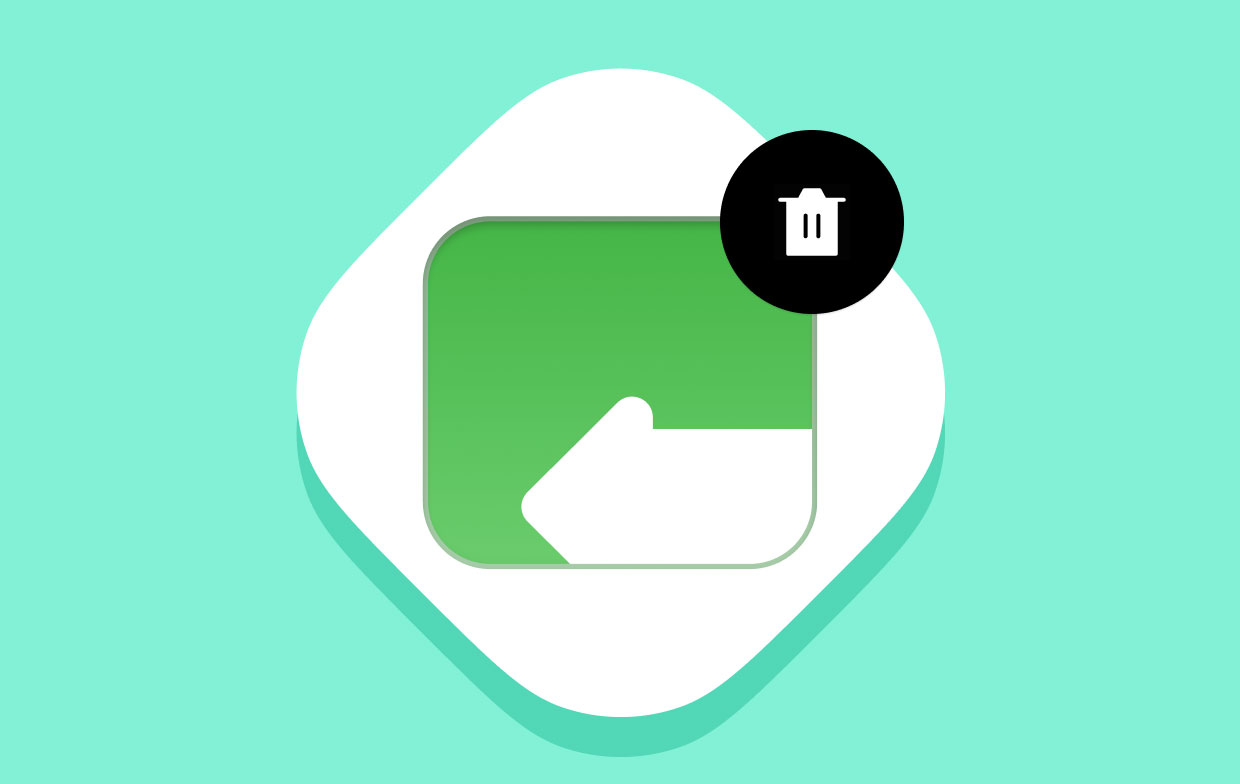
パート 2. MacでTrusteer Rapportを自動的にアンインストールする方法
手動での削除を完了するのは難しいと思いますか? 完全なアンインストールを行うための最良の方法は何ですか? 有能で信頼できるアンインストール プログラムを使用することは、削除の問題を解決するための迅速な方法です。
iMyMac PowerMyMac にはシンプルなインターフェイスが備わっています。それを使って、Macで不要な、面倒な、または徹底的削除できていないアプリの削除に役立ちます。
Mac で Trusteer Rapport をアンインストールする手順を以下に示します。
- PowerMyMac を起動し、「アンインストーラー 」をクリックします。
- そして、「スキャン」をクリックして、ソフトはMac上のアプリを探し出します。
- 検索された項目から「Trusteer Rapport」を選択します。または二度と使用したくないその他のアプリケーションを選択します。
- アプリとその関連ファイルを削除するには、「クリーン」をクリックします。

Trusteer Rapport だけではなく、Kasperskyや AviraをMacから削除できます。もちろん、他の種類のアプリケーションやソフトウェアもアンインストールできます。
パート 3. MacでTrusteer Rapportを手動でアンインストールする
ユーザーは、プログラム固有のアンインストーラーを使用してパッケージ化されたプログラムを削除することを最初のオプションと見なす必要があります。これがプログラムを削除する最も効率的な方法であるためです。 .dmg ファイルを使用して Trusteer Rapport をダウンロードしようとすると、インストール パッケージ内に Uninstall Rapport というアイコンが検出される場合もあります。 このアイコンは、Trusteer Rapport フォルダーにあります。 これは、Mac で Trusteer Rapport をアンインストールする正しい方法です。
ただし、それに到達する前に、ユーザー インターフェイス経由でTrusteer Rapport を無効にする必要があります。
- Trusteer Rapport のユーザーインターフェイスにアクセスするには、メニュー バーでインターフェイスを見つけて、そのアイコンを選択します。
- 「Rapport を終了」をクリックして Rapport を停止します。
- 変更するには、管理者パスワードを入力してから、OKをクリックします。
- 要求されたときに表示されるポップアップ ボックスに文字を入力し、 OKをクリックします。
- アンインストーラーを使用して Mac上のTrusteer Rapportをアンインストールする
Trusteer Rapport が動作していないことを確認したら、次の手順に従ってアンインストールを続行します。
- Trusteer Rapport インストール バンドル ファイルをダブルクリックして起動するだけです (ファイルを誤って Mac から削除した場合を除き、アプリの開発者の Web サイトで再度インストールを試みる必要があります)。
- この Trusteer Rapport.dmg ファイル内で、そのアイコンをダブルクリックすると、Uninstall Rapport プログラムが実行される場合があります。
- アプリケーションの開始を承認するには、ポップアップボックスに表示される「開く」ボタンをクリックします。
- 「IBM Security Trusteer Endpoint Protection のアンインストール」ポップアップが表示されたら、「次へ」をクリックして続行します。
- 削除を続行する前に必要な管理者パスワードを入力した後、 OKをクリックします。
数分後、Trusteer Endpoint Protection が正常に削除されたかどうかが通知されます。 OK 削除プロセスを終了して終了します。
- Trusteer Rapport をゴミ箱に移動し、残り物を手動で削除します
ほとんどのサードパーティ プログラムは、アプリケーション フォルダとゴミ箱から削除するだけで簡単に削除できます。 Mac で Trusteer Rapport をアンインストールする標準的な手順は次のとおりです。
- Finder を起動し、Applicationsをクリックします。
- Trusteer Rapportを見つけて右クリックし、「ゴミ箱に移動する」をクリックします。
望ましくないプログラムを ゴミ箱に入れてから、「ごみ箱を空にする」をクリックして、ゴミ箱内のすべてのオブジェクトを消去できますが、これは元に戻せない操作であり、ゴミ箱内のすべてが消去されることに注意してください。
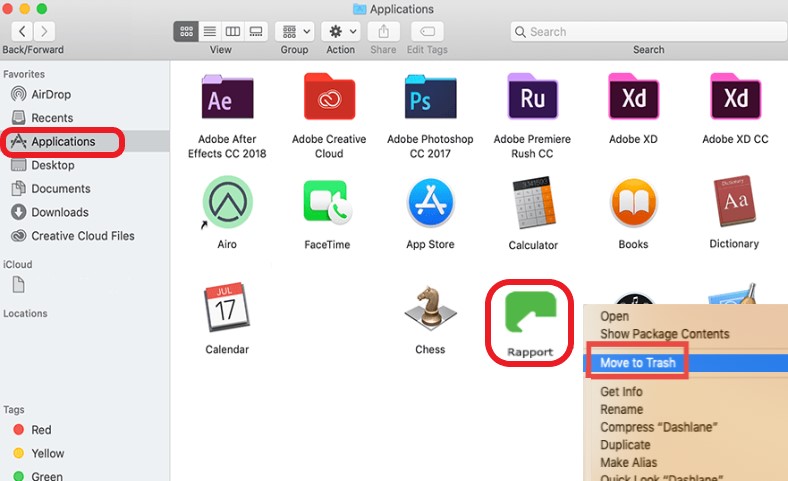
Mac で Trusteer Rapport を正常にアンインストールした後、その残りを取得する方法は? Finder の検索ツールを使用して、コンピューター上の Trusteer Rapport の残りを見つけることができます。
- Finderを起動して、メニューバーから「移動」をクリックして、「フォルダへ移動」をクリックします。
- アクセスするには、「
/Library」と入力します。Return キーを押します (または [Go] ボタンを選択します)。 - 右上隅にある [検索] をクリックし、Trusteer Rapport を検索フィールドに入力します。
- 「ライブラリ」をクリックして、次に、タイトルに Trusteer Rapport が含まれるファイルを削除します。
- 削除を有効にするには、ユーザー名とパスワードを入力し、要求されたとき「OK」をクリックします。
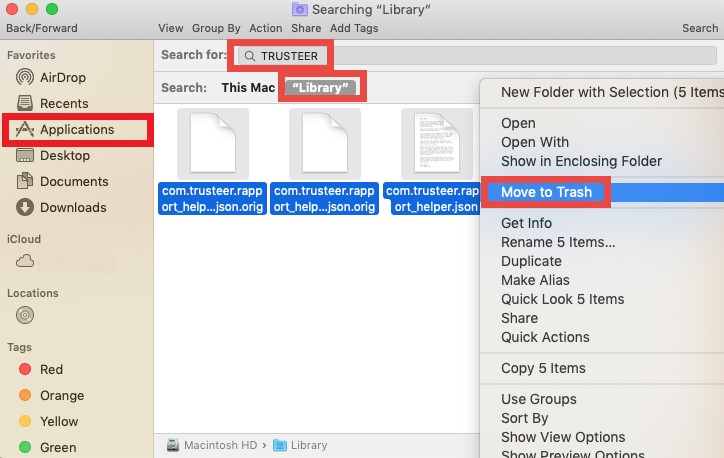
ライブラリ内のTrusteer Rapportの関連するファイルを削除した後、Mac を再起動して確認してください。
パート4.まとめ
この記事では、手動または自動でMacでTrusteer Rapportをアンインストールする方法を説明しました。正直なところ、PowerMyMacのアンインストーラー を使用することをお勧めします。不要なアプリやファイルを徹底的に削除できます。



